Setarea client rd Microsoft în Android
Verificați setările și lucrările RDP-conexiune poate fi pe serverul nostru demo.
Astăzi vă vom spune despre modul de configurare a PDR-conectarea la un desktop la distanță prin intermediul client nou client RD de la Microsoft, care poate fi eliberat de la Google Play, făcând clic pe link-ul. Și pentru mai multe informații despre client pot fi găsite aici.
- Instalați și rulați clientul de pe Android-comprimat.
- În fereastra principală a aplicației, faceți clic pe „+“ pentru a adăuga o nouă conexiune.
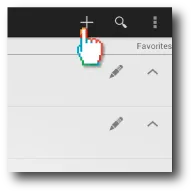
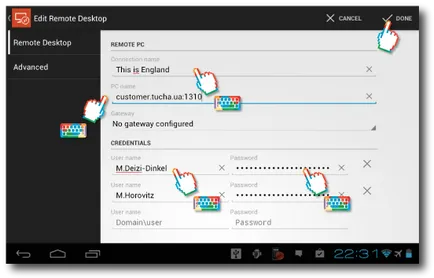
- În «numele Connecntion», introduceți un nume de conexiune care va fi afișată în fereastra principală a aplicației.
- În «numele PC», introduceți numele de domeniu și port al mașinii virtuale, împărțindu-le între ele „:“ nici un spațiu (în cazul nostru - customer.tucha.ua:1310).
Notă. Parametru «Gateway» trebuie utilizat numai în cazul în care a fost specificat în instrucțiunile de la specialiștii de suport tehnic Tucha.
Notă: Acest client vă permite să conectați unul pentru a introduce date din mai multe conturi create pe mașina virtuală. În acest caz, dacă faceți clic pe săgeata de lângă numele conexiunii pe ecranul principal al aplicației, veți vedea toate conturile disponibile.
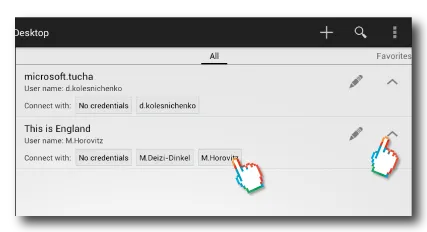
Pentru a configura setările avansate de conectare, trebuie să mergeți la «avansat» secțiune.
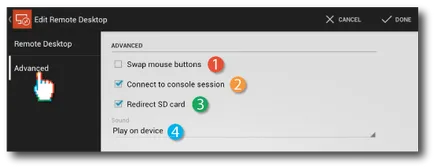
- «Swap» butoanele mouse-ului - schimba butoanele.
- «Conectarea la consola de sesiune» - pentru conectarea la consola de server.
- «Redirecționarea card SD» - pentru conectarea la o placă de stocare mașină virtuală.
- «Sunet» - redare audio pe o tabletă sau o mașină virtuală.
Notă. De asemenea, acest client vă permite să creați comenzi rapide pentru conexiunile pe unul dintre ecranele Android-comprimat. Pentru a face acest lucru, găsiți widget-uri de comenzi rapide Remote Desktop.
Din păcate, clientul este foarte, foarte mult limitate în opțiuni. Nu este, de exemplu, posibilitatea de a regla setările grafice și rezoluția pe care mulți utilizatori pot dezamăgesc. Cei care se consideră acești utilizatori pot găsi instrucțiuni despre configurarea altor clienți pentru Android-plăci în matricea noastră PDR-client.
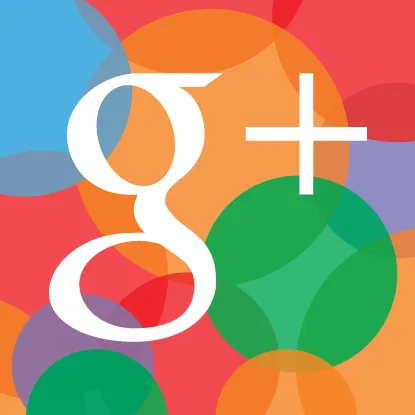

Sugerează un subiect pentru o notă nouă